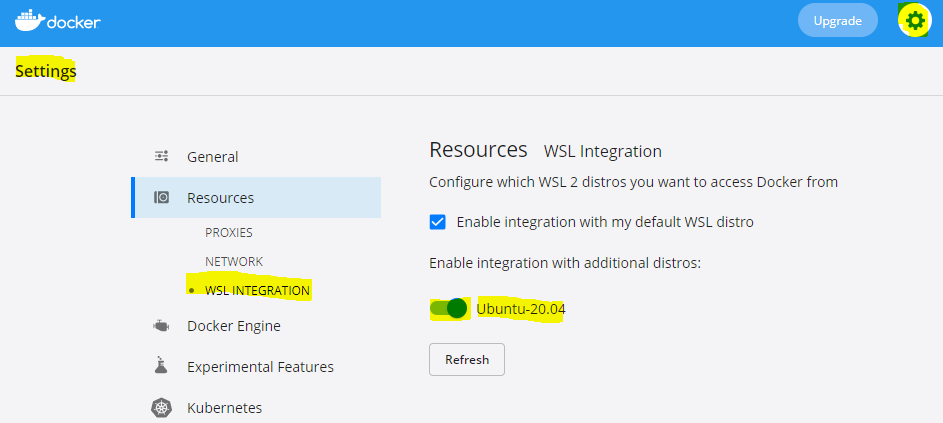Voraussetzungen - Windows
WSL2 (Windows Subsystem Linux) und eine Ubuntu Distribution (20.04 LTS) aus dem Microsoft Store muss installiert sein.
Docker Desktop1 muss installiert sein. Docker Desktop bietet Funktionen zum Bereitstellen und Ausführen von Anwendungen in Containern, die auf Images basieren. Bei Windows und Docker Desktop wird ein Linux (WSL2) installiert, welches dann als Host System für die smartWARE Evaluation docker Installation dient.
Der zur Installation benutze Linux User muss der Gruppe docker angehören. Dies kann überprüft werden mit dem Kommando id -Gn userName. Ersetzen Sie hierbei userName durch den entsprechenden User Namen.
Der Linux User muss ebenfalls zur sudo Gruppe gehören, da root Rechte notwendig sind.
Der Rechner benötigt Internet-Zugang für die Installation.
Die TCP Ports 80 und 443 des Rechners dürfen nicht belegt sein (falls doch müssen die Ports in der
smartWARE Evaluation vor dem Start geändert werden)Windows Terminal (aus dem App Store) muss installiert sein.
WSL(2) Installation
Sie müssen Windows 10, Version 2004 und höher (Build 19041 und höher), oder Windows 11 installiert haben.
Sie können jetzt alles installieren, was Sie zum Ausführen des Windows-Subsystems für Linux (WSL) benötigen, indem Sie diesen Befehl in einer Administrator-PowerShell- oder Windows-Eingabeaufforderung eingeben und dann Ihren Computer neu starten.

Bitte Überprüfen sie, dass die installierte Ubuntu Distribution vom WSL Typ 2 ist. Öffnen Sie dazu eine PowerShell und geben sie Befehl "wsl -l -v" ein. Sie erhalten dann eine Auflistung.

Falls die Ubuntu Version die Version 1 hat, muss es in die Version überführt werden mit folgendem Befehl "wsl --set-version Ubuntu-20.04 2".

Bitte Überprüfen sie, dass die installierte Ubuntu Distribution als Standard eingestellt ist. Öffnen Sie dazu eine PowerShell und geben sie den Befehl "wsl -l" ein. Sie erhalten dann eine Auflistung.

Sollte der Standard nicht auf Ubuntu eingestellt sein, kann dies mit folgendem Kommando durchgeführt werden.

Hinweis: Falls der Benutzer keine Administrator Rechte hat und die Installation von Docker Desktop mit Hilfe eines speziellen Admin Users durchgeführt wurde, muss der Benutzer in der Computerverwaltung
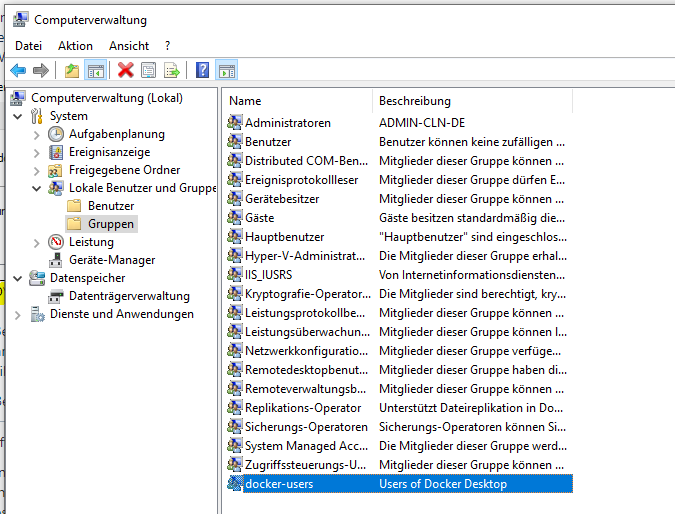
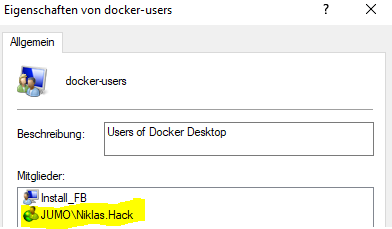
In diesem Beispiel konnte die Docker-Installation nur durch den Administrator Install_FB durchgeführt werden. Um den Docker mit dem ganz normalen User auszuführen, war es notwendig, den User Niklas Hack nachträglich hinzuzufügen.
Hierzu als Beispiel den User wie folgt hinzufügen: YOUR_DOMAIN\user_name
Zugriff verweigert!
Es kann sein, dass beim Hinzufügen des Nutzers über die Benutzeroberfläche aufgrund fehlender Rechte lediglich ein "Zugriff verweigert!" zurückgegeben wird.
In diesem Fall kann der Nutzer über eine Konsole, beispielsweise die Windows PowerShell, zu den docker-users hinzugefügt werden. Diese Konsole muss als Administrator ausgeführt werden.
net localgroup docker-users "DOMAIN\your-user-id" /ADD
Somit lautet der Befehl aus obigem Beispiel folgend:
net localgroup docker-users "JUMO\Niklas.Hack" /ADD
Die Domain "JUMO" ist hier nur ein Beispiel, Sie müssen natürlich den Domain Namen Ihres Netzwerks benutzen.
Anschließend gegebenenfalls einen Windows-Neustart durchführen. Danach den Docker-Container öffnen → Settings → Resources → WSL INTEGRATION → Ubuntu-20.04 → Riegel umschalten/ aktivieren.